So richten Sie ein wiederkehrendes Meeting in Teams ein

Müssen Sie wiederkehrende Meetings in MS Teams mit denselben Teammitgliedern planen? Erfahren Sie, wie Sie ein wiederkehrendes Meeting in Teams einrichten.
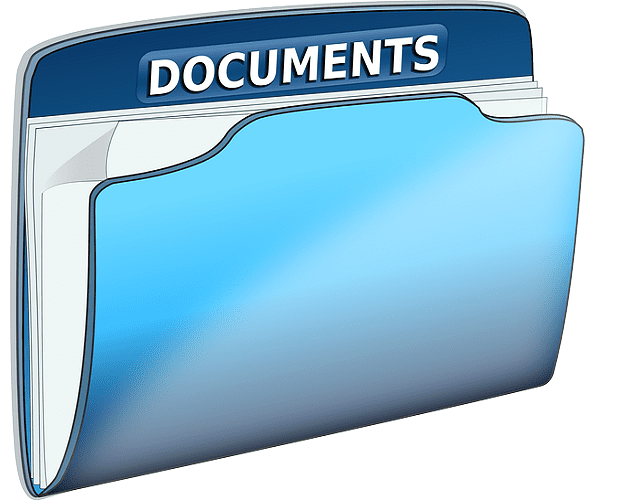
Wenn Sie Ihre Dateien sorgfältig filtern und organisieren, finden Sie schnell die gesuchten Dokumente. Ein weiterer Vorteil ist, dass Sie Ihre Ordner übersichtlich halten.
Wenn Sie Hunderte von Dateien über Microsoft Teams erhalten haben und nicht von Anfang an einen klaren Plan hatten, kann es jetzt etwas unorganisiert aussehen. Benutzer fühlen sich oft von der Aufgabe, ihre Dateien zu organisieren, überfordert und ziehen es daher vor, sie immer wieder zu verschieben. Das Organisieren Ihrer Dateien ist zwar eine zeitaufwändige Aufgabe, aber die Vorteile, die es mit sich bringt, sind die Mühe wert.
Um Ihnen den gesamten Prozess zu erleichtern, haben wir diesen Leitfaden erstellt. Wir werden eine Reihe praktischer Tipps und Tricks teilen, die Ihnen helfen, Ihre MS Teams-Dateien besser zu organisieren.
Microsoft Teams verwendet verschiedene Speicherdienste, um Ihre Dateien und Dokumente zu speichern. Standardmäßig werden Ihre Dateien auf OneDrive und SharePoint gespeichert. Die Dateien, die Sie in Team-Threads freigegeben haben, werden in SharePoint gespeichert. Alle Dateien, die Sie in Chats austauschen, werden in OneDrive gespeichert.
Sie können aber auch manuell einen Cloud-Speicherdienst hinzufügen, mit dem Sie bereits vertraut sind. 
Wir empfehlen, den Cloud-Speicherdienst von Microsoft zum Speichern von Teams-Dateien zu verwenden. Beide Dienste wurden von Microsoft entwickelt und es gibt keine Integrations- oder Kompatibilitätsprobleme zwischen ihnen.
Durch die Synchronisierung Ihrer Teams-Dateien mit OneDrive können Sie direkt über den Datei-Explorer darauf zugreifen. Mit anderen Worten, Sie müssen Teams nicht mehr öffnen, um diese Dateien anzuzeigen.
Unabhängig vom Cloudspeicherdienst, den Sie zum Speichern Ihrer Teams-Dateien verwenden, ist es wichtig, bestimmte Ordner zu erstellen. Fügen Sie dann alle Ihre Dateien den entsprechenden Ordnern hinzu. Das Wichtigste ist, sich für eine Struktur zu entscheiden und sich daran zu halten.
Sie können beispielsweise für jede Person, mit der Sie häufig interagieren, einen eigenen Ordner erstellen. Und speichern Sie die Dateien, die Sie von ihnen erhalten haben, im entsprechenden Ordner. Oder Sie können beschreibende Namen für Ihre Dateien wie Berichte, Verträge, Aufträge, Marketing, Finanzen, Präsentationen usw. verwenden.
Sie können Ihre Ordner auch nach Projekt, Kunde, Datum, Frist usw. organisieren.
Alle Dateien im Zusammenhang mit Teams werden in SharePoint gespeichert. Jedes Mal, wenn Sie ein neues Team in Microsoft Teams erstellen, wird automatisch eine neue SharePoint-Teamwebsite erstellt. Wenn Sie einen Kanal erstellen, erstellt SharePoint automatisch eine neue Dokumentbibliothek für diesen Kanal.
Die Bibliothek wird nach dem Kanalnamen benannt. Stellen Sie daher sicher, dass Sie bestimmte Kanalnamen auswählen, um Mehrdeutigkeiten zu vermeiden.
Microsoft Teams verfügt über eine Reihe von Filtern, mit denen Sie Ihre Dateien in einer bestimmten Reihenfolge auflisten können. Sie können die Dateien beispielsweise in chronologischer Reihenfolge auflisten. Oder Sie können sie nach dem Namen der Person filtern, die sie geändert hat.

Sie können eine Datei auch oben anheften. Mit dieser Funktion können Sie Dateien markieren, die entweder sehr wichtig oder dringend sind. Auf diese Weise wissen Sie genau, wo Sie diese Datei finden.
Zuerst müssen Sie die Datei markieren und dann auf die Option Nach oben pinnen klicken .

Schnelle Tipps zum erfolgreichen Organisieren Ihrer Dateien
Welche Tipps und Tricks verwenden Sie, um Ihre Microsoft Teams-Dateien zu organisieren? Teile sie in den Kommentaren unten.
Müssen Sie wiederkehrende Meetings in MS Teams mit denselben Teammitgliedern planen? Erfahren Sie, wie Sie ein wiederkehrendes Meeting in Teams einrichten.
Microsoft Teams unterstützt momentan nicht die native Übertragung von Meetings und Anrufen auf Ihren Fernseher. Aber Sie können eine Bildschirmspiegelungs-App verwenden.
Zurzeit ist es nicht möglich, anonyme Fragen in Microsoft Teams Live-Events zu deaktivieren. Selbst registrierte Benutzer können anonyme Fragen stellen.
Microsoft Teams bietet eine Vielzahl von Produktivitätsfunktionen. Erfahren Sie, wie Sie Ihr Profilbild ändern können und wo häufige Probleme auftreten können.
Detaillierte Anleitung zum Ausblenden/Anzeigen von Chats in Microsoft Teams mit Tipps zur Optimierung des Arbeitsbereichs. Entdecken Sie die Tricks, die 300 Millionen Teams-Nutzer anwenden.
Erfahren Sie, wie Sie den Microsoft Teams-Abwesend-Status blockieren und 5 praktische Lösungen, um Ihren Status auf "Verfügbar" zu halten. Tipps für Systemleerlauf und Ruhezustand inklusive.
Erfahren Sie, wie Sie die Microsoft Teams-Web-App effektiv nutzen können, um an Meetings teilzunehmen und Informationen auszutauschen.
Erfahren Sie, wie Sie Benachrichtigungen in Microsoft Teams effektiv deaktivieren können, um störende Unterbrechungen während der Zusammenarbeit zu vermeiden.
Benutzer können das Profilbild von Microsoft Teams auf dem Desktop und auf Mobilgeräten ganz einfach ändern. Lesen Sie den Beitrag, um zu erfahren, wie das auf Mac, Windows, iOS und Android geht.
Erfahren Sie, wie Sie Mitglieder in Microsoft Teams alphabetisch sortieren können. Nutzen Sie verschiedene Methoden und Tricks zur Effizienzsteigerung.
Erfahren Sie, wie Sie das Organigramm von Microsoft Teams einrichten können, um die Befehlskette in Ihrer Organisation klar darzustellen.
Erfahren Sie, wie Sie den Microsoft Teams-Status auf immer verfügbar setzen können, damit Sie während Meetings hervorragend kommunizieren können.
Um den Teams-Fehler CAA50021 zu beheben, verknüpfen Sie Ihr Gerät mit Azure und aktualisieren Sie die App auf die neueste Version. Wenn das Problem weiterhin besteht, wenden Sie sich an Ihren Administrator.
Wenn Microsoft Teams keine Bilder anzeigt, deaktivieren Sie die GPU-Hardwarebeschleunigung und leeren Sie den Cache für eine dauerhafte Lösung.
Erfahren Sie, wie Sie den unbekannten Microsoft Teams-Status beheben können. 6 bewährte Lösungen, um das Problem zu lösen und Ihre Produktivität zu steigern.
Um eine vorhandene Outlook-Besprechung in eine Teams-Besprechung umzuwandeln, wählen Sie die Besprechung in Ihrem Kalender aus und klicken Sie auf die Option Teams-Besprechung.
Um versteckte Microsoft Teams-Chats zu finden, suchen Sie nach dem Namen eines Chat-Teilnehmers, wählen Sie diesen Namen aus und der alte Chat wird wieder sichtbar.
Erfahren Sie, wie Sie einfach und effizient einen Microsoft Teams-Besprechungslink erstellen können. Teilen Sie den Link, um Ihr Team einzuladen und an Besprechungen teilzunehmen.
Erfahren Sie, wie Sie Benutzer in Microsoft Teams blockieren können, um Ihre Benutzererfahrung zu verbessern und lästige Kontakte zu vermeiden.
Mit Microsoft Teams können Sie ein bestimmtes Hintergrundbild festlegen, um zu verbergen, was während Videokonferenzen hinter Ihnen sichtbar ist.
Haben Sie RAR-Dateien, die Sie in ZIP-Dateien konvertieren möchten? Erfahren Sie, wie Sie RAR-Dateien in das ZIP-Format konvertieren.
Müssen Sie wiederkehrende Meetings in MS Teams mit denselben Teammitgliedern planen? Erfahren Sie, wie Sie ein wiederkehrendes Meeting in Teams einrichten.
Wir zeigen Ihnen, wie Sie die Farbe der Hervorhebung für Texte und Textfelder in Adobe Reader mit diesem schrittweisen Tutorial ändern können.
In diesem Tutorial zeigen wir Ihnen, wie Sie die Standard-Zoom-Einstellung in Adobe Reader ändern.
Spotify kann lästig sein, wenn es automatisch jedes Mal geöffnet wird, wenn Sie Ihren Computer starten. Deaktivieren Sie den automatischen Start mit diesen Schritten.
Wenn LastPass keine Verbindung zu seinen Servern herstellen kann, löschen Sie den lokalen Cache, aktualisieren Sie den Passwortmanager und deaktivieren Sie Ihre Browsererweiterungen.
Microsoft Teams unterstützt momentan nicht die native Übertragung von Meetings und Anrufen auf Ihren Fernseher. Aber Sie können eine Bildschirmspiegelungs-App verwenden.
Erfahren Sie, wie Sie den OneDrive-Fehlercode 0x8004de88 beheben können, damit Sie Ihren Cloud-Speicher wieder nutzen können.
Sind Sie neugierig, wie Sie ChatGPT in Microsoft Word integrieren können? Diese Anleitung zeigt Ihnen genau, wie Sie es in 3 einfachen Schritten mit dem ChatGPT für Word-Add-in tun können.
Halten Sie den Cache in Ihrem Google Chrome-Webbrowser mit diesen Schritten sauber.






![So deaktivieren Sie Benachrichtigungen in Microsoft Teams [AIO] So deaktivieren Sie Benachrichtigungen in Microsoft Teams [AIO]](https://cloudo3.com/resources8/images31/image-2249-0105182830838.png)

















